Cara Mmembuat Effek Plastic Pada Objek /Teks Dengan Coreldraw
 |
| Effek Plastic |
Pada minggu ini saya akan memberikan tutorial tentang membuat effek plastic pada objek atau teks, Effek plastic ini akan menimbulkan kesan seperti plastic pada objek atau teks yang di beri effek plastic.
berikut simak langsung
Membuat Effek Plastic Pada Objek /Teks Dengan Coreldraw
- Pertama buka coreldraw anda klik new document
- Buatlah objek atau teks terserah anda, untuk contoh saya menggunakan tulisan "Effek Plastic"
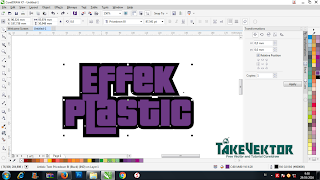 |
| Effek Plastic |
- Jika sudah membuat objek atau teks lalu beri warna teks atau objek yang anda buat
- Lalu jika sudah klik menu bitmaps > convert to bitmaps
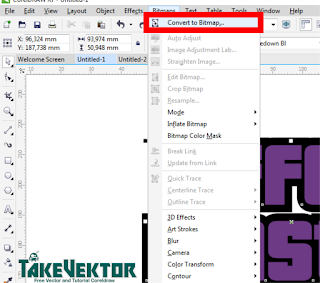 |
| Effek Plastic |
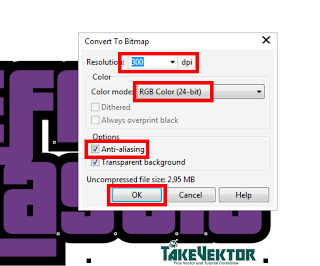 |
| Effek Plastic |
- isi resolutions : 300 dpi
- color mode ; RGB color 24 bit
- centang anti aliasing
- Klik ok
- Selanjutnya pilih menu bitmaps > texture > plastic
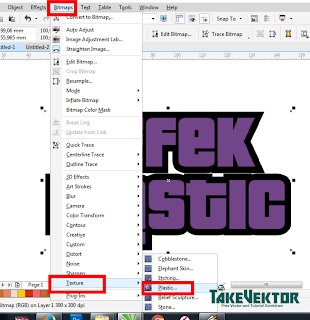 |
| Effek Plastic |
- Lalu muncul kotak dialog Texture plastic seperti gambar di bawah ini
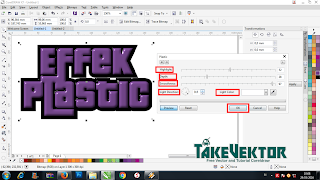 |
| Effek Plastic |
Setelah itu atur berikut ini :
- Highligt
- Depth
- Smoothness
- Ligt Direction
- Ligt color
- Jika dirasa sudah terlihat effek plasticnya lalu klik ok dan hasilnya akan seperti di bawah ini
 |
| Effek Plastic |

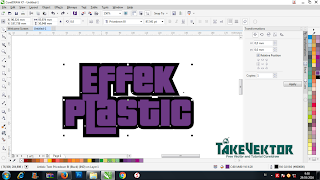
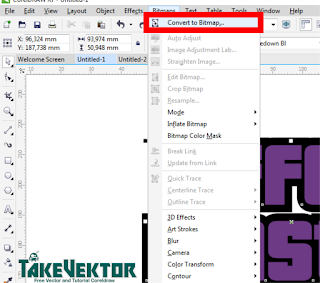
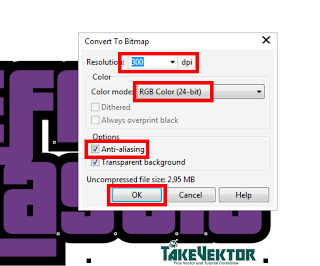
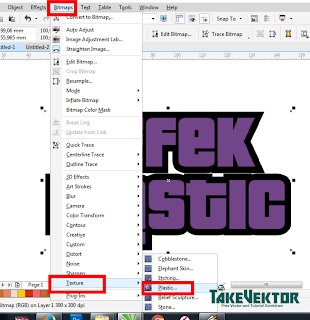
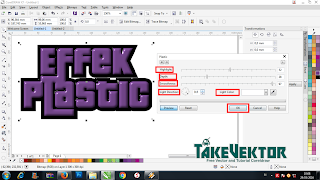


15 komentar
Click here for komentartutorialnya keren gan (y)
Balasgan ko corel puny saya di bitmap nya gk ada texture nya? knapa ya?
Balasmakasih gan tutor nya, ane simpen dulu siapa tau butuh
BalasBeda versi corel beda tempatnya gan dan atau hanya corel versi x7 yang ada texturenya
Balasizin praktek
BalasIzin coba gan
Balaskeren gan ane coba pake corel draw x7
Balassilahkan bro
Balassiap semoga berhasil
Balaslebih mantep pake corel x7
Balaskeren nih perlu ane coba
BalasIzin bookmark gan, nanti ane coba
Balasokeh gan silahkan
Balasthank udah berkunjung di takevektor
Balaskok punya ane gak bisa di edit bitmap gan ??
Balasposisi corel X7 64bit
Berkomentarlah yang sopan dan santun komentar yang berbau spam saya hapus Out Of Topic Show Konversi KodeHide Konversi Kode Show EmoticonHide Emoticon